S vremena na vrijeme se na raznim forumima ili časopisima pojavi informacija da je sigurnost iPhone-a ili drugog Apple uređaja "probijena". Na primjer, može biti moguće emitirati sve moguće kombinacije kodne brave na zaključani uređaj, koje se sukcesivno unose dok se ne pronađe ispravna. Takvu proceduru obično izvodi poseban uređaj koji se povezuje na Lightning port. Ponekad postoji i procedura koja se može koristiti za dolazak do aplikacije putem Siri, obavijesti ili kontrolnog centra, na primjer. Srećom, u iOS-u postoji jednostavna opcija za onemogućavanje ovih funkcija na zaključanom ekranu kako biste spriječili potencijalnu zloupotrebu uređaja.
To može biti zanima vas
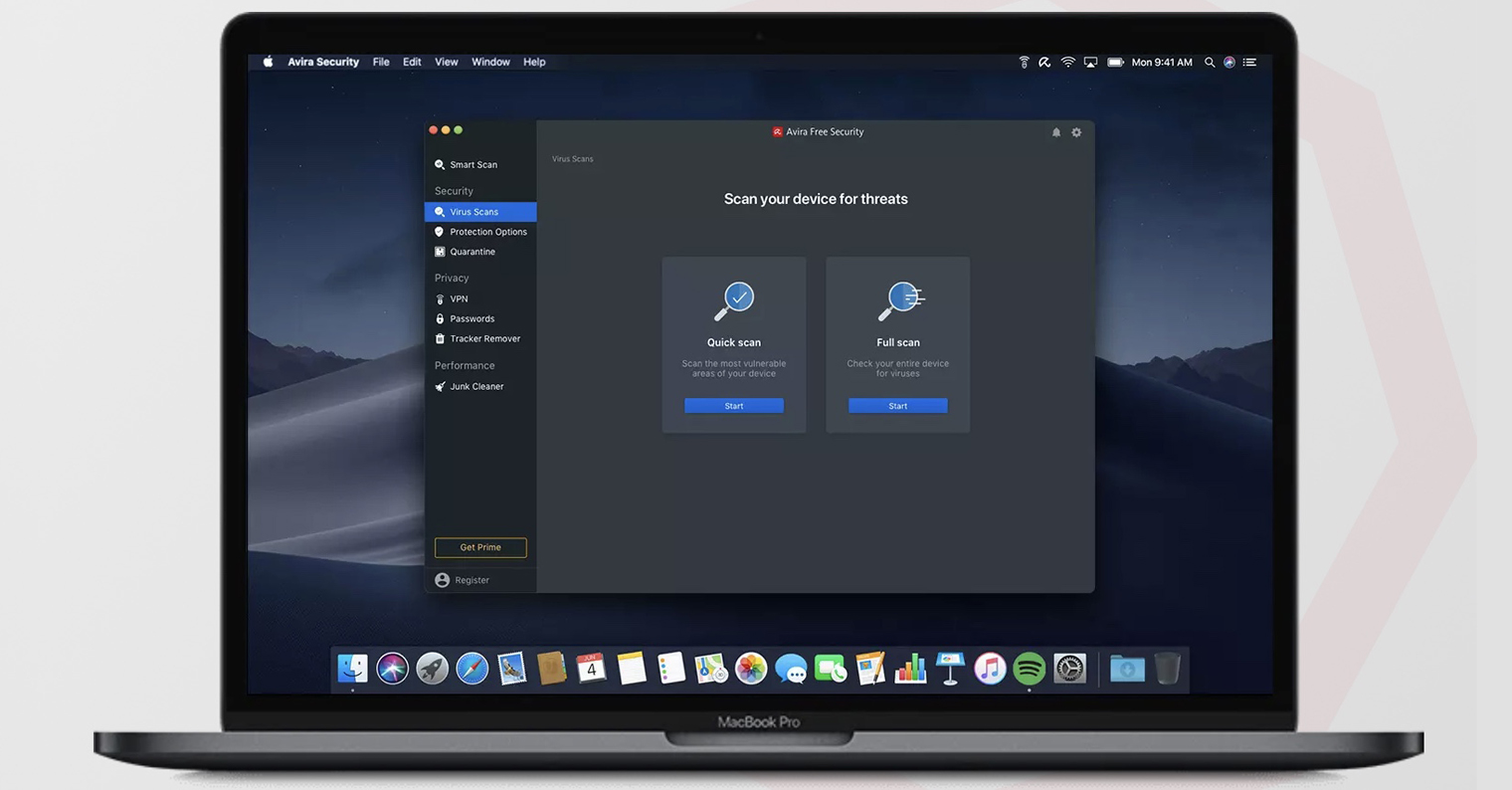
Kako se odbraniti od zloupotrebe zaključanog iPhone-a
Prema zadanim postavkama, imate pristup centru za obavijesti na zaključanom iPhoneu, na primjer, također možete prikazati obavještenja, aktivirati Siri ili brzo odgovoriti na propušteni poziv. Upravo te opcije mogu sadržavati neku vrstu greške koja se može iskoristiti da se na neki način uđe u uređaj. Međutim, možete zabraniti pristup pojedinačnim funkcijama kada su zaključane:
- Prvo, morate prijeći na izvornu aplikaciju Postavke.
- Jednom kada to uradite, spustite se dolje ispod, gdje locirajte i kliknite na okvir Face ID (Touch ID) i kod.
- Na sljedećem ekranu od vas se tada traži da koristite kodnu bravu ovlašteni.
- Sada se ponovo pomaknite prema dolje u ovom odjeljku postavki ispod, do kategorije Dozvolite pristup kada je zaključano.
- Već je ovdje pojedinačne funkcije, kojoj možete pristupiti sa zaključanog ekrana.
- Sada sve što treba da uradite je da pomognete prekidači onemogućen pristup pojedinačnim funkcijama na zaključanom ekranu.
Na taj način na gore navedeni način možete postići da na zaključanom ekranu iPhone-a neće biti moguće pristupiti određenim funkcijama, čime ćete izbjeći moguću zloupotrebu. Ja vam lično preporučujem da u gornjem dijelu deaktivirano na zaključanom ekranu pristup barem za Centar za obavještavanje, Siri, Odgovori porukom, Odgovori na propuštene pozive i USB pribor. Naravno, ako želite biti 10% zaštićeni, korisno je deaktivirati sve ove opcije. Osim toga, tada možete aktivirati opciju Izbriši podatke ispod, koja garantuje da će nakon XNUMX neuspješnih pokušaja unosa koda svi podaci biti izbrisani s uređaja.
 Letite oko svijeta s Appleom
Letite oko svijeta s Appleom 


